电脑是我们在办公和生活中经常会用到的电子工具,电脑为了能够守护好用户的个人数据,都会有很多严密的防护手段。UAC是用户账户控制的简称,它是提高系统安全的一项新技术,可以防止恶意软件和间谍软件在未经许可的情况下在计算机上进行安装或对计算机进行更改,从而在一定程度上保证了系统的安全性。但是有些用户觉得每次在打开运行程序时都要先进行授权验证很麻烦,所以想要把它关闭,那么,Win7怎么关闭UAC?
每一次运行QQ,都会弹出这个窗口,很是麻烦,我们可以把它取消掉。
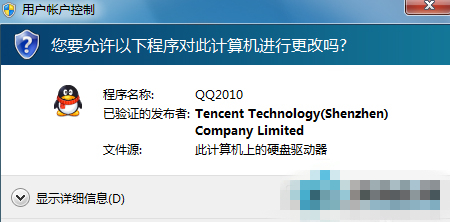
操作步骤
1、按下Win+R,打开运行窗口。
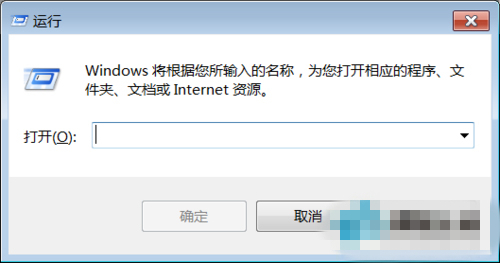
2、在这个窗口中输入gpedit.msc,如图所示。
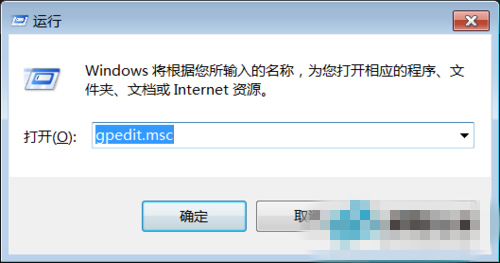
3、这时便打开组策略窗口了。
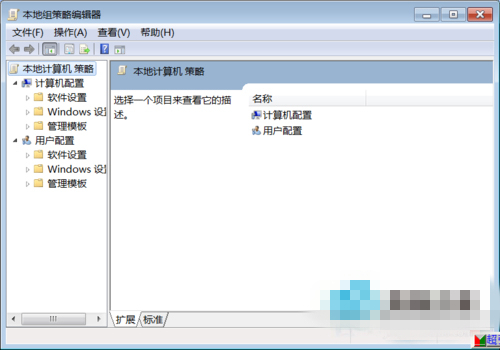
4、依次打开如下图方框所示的位置,“计算机配置”-“Windows 配置”-“安全设置”-“本地策略”-“安全选项”。
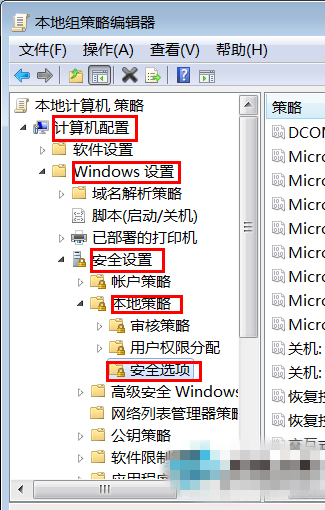
5、在右边的窗口中有“用户帐户控制: 管理审批模式下管理员的提升提示行为”选项,双击它。
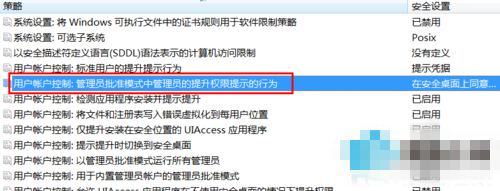
6、在弹出的窗口,点击右侧的向下箭头,修改为“不提示,直接提升”后确定,就不会再弹出提示框了。
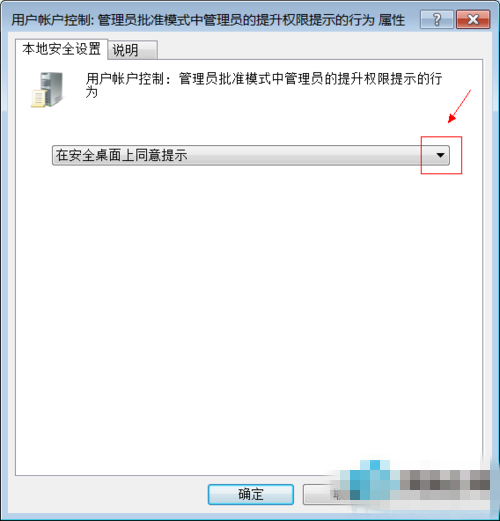
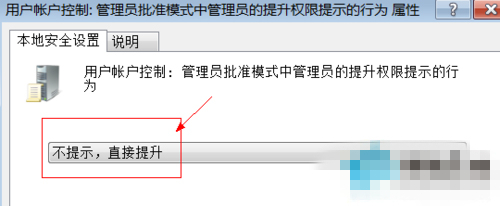
以上就是“Win7怎么关闭UAC”的方法,如果你也觉得每次都要授权才能运行软件很麻烦,那就试试上面介绍的方法将UAC关闭吧。











